最近小编把电脑插到u盘上的时候,发现电脑没有跳出u盘的相关信息,不显示任何内容,小编上网搜索以后,终于找到了多种可能的原因以及对应的解决方法。今天小编就来分享给大家。
u盘在电脑上读不出来修复教程:
方法一:检查u盘是否是被隐藏
1、首先排除掉是u盘损坏的问题后,我们插入u盘进电脑。打开电脑系统的「此电脑」,点击「查看」-「选项」。
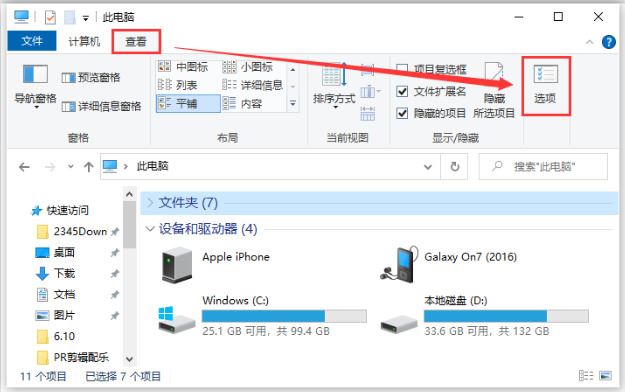
2、在文件夹选项界面,点击「查看」,取消勾选「隐藏空的驱动器」,然后点击「应用」,这样就能显示出隐藏的u盘盘符。
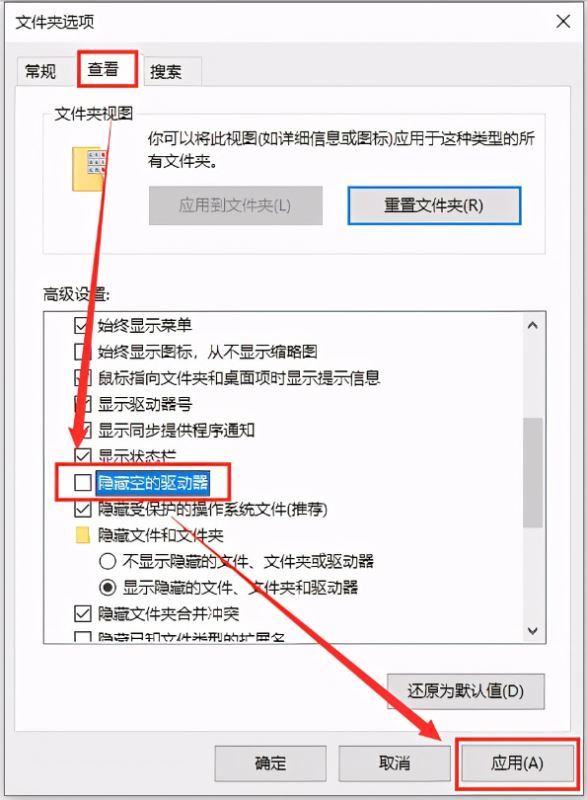
方法二:检查是否是usb驱动问题
1、打开电脑桌面的「此电脑」,点击「计算机」-「管理」。
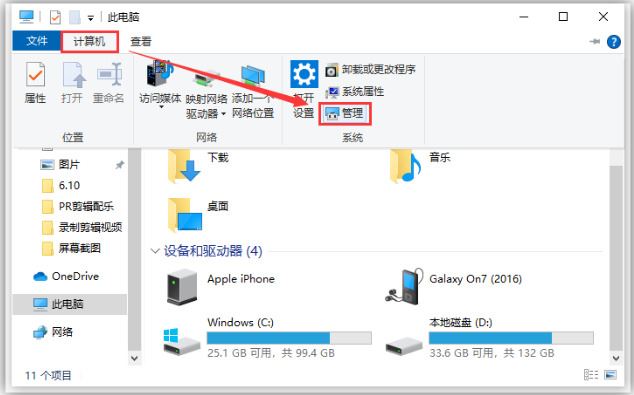
2、进入计算器管理窗口,点击「设备管理器」打开,查看电脑的usb驱动有没有出现问题,如果有出现黄色叹号,说明需要更新usb驱动了。鼠标右键驱动进行更新即可。
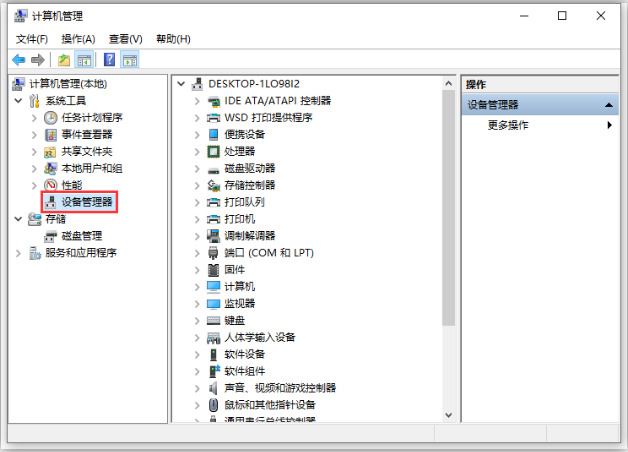
方法三:更改驱动器号和路径修复
1、这个方法可以解决大部分u盘无法识别的问题。打开电脑的「计算机管理」界面,在右侧「存储」-「磁盘管理」,找到「可移动磁盘」,并击选择「更改驱动器号和路径」。
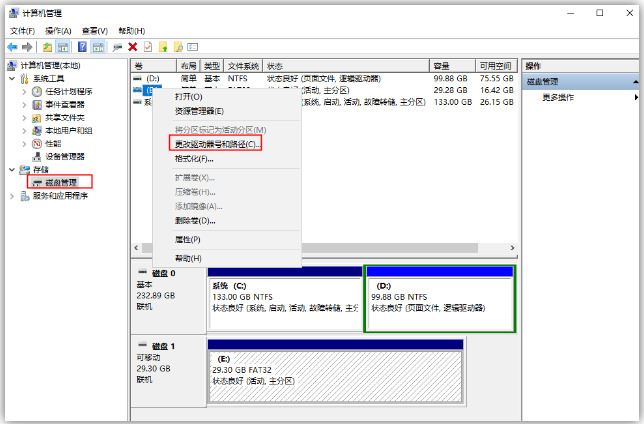
2、在弹出的窗口中点击「更改」,选择一个未被占用的盘符,点击确定,这样电脑就会重新识别u盘并安装相关驱动。

方法四:卸载usb设备
1、如果电脑没反应,但u盘驱动程序已经自动加载上了,可能出现了某些故障,所以显示不出来,。我们可以先将这个usb设备卸载。首先进入到「计算机管理」界面,点击「设备管理器」,找到「通用串行总线控制器」,双击「usb大容量存储设备」。
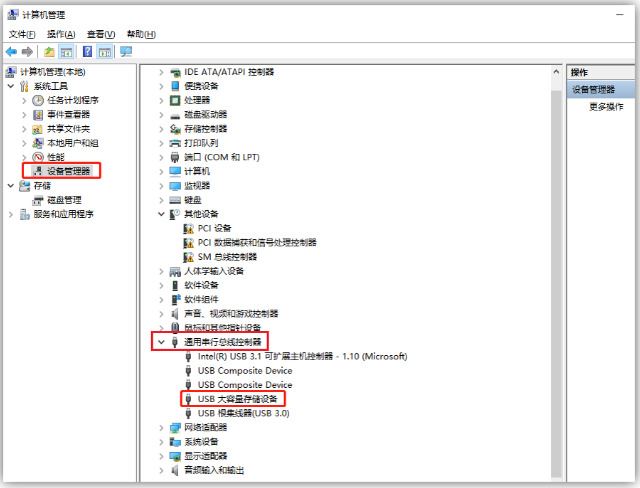
2、依次点击「驱动程序」-「卸载设备」-「确定」,卸载完成之后,再将u盘重新插入电脑,系统会自动加载u盘驱动,最后检查一下u盘是否被读取。
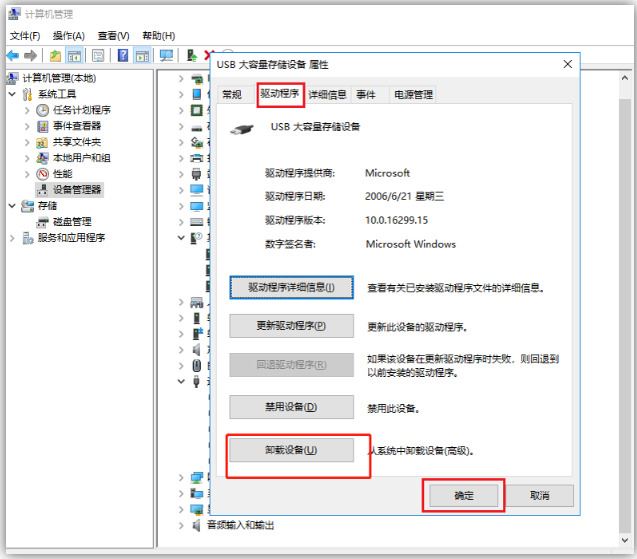
以上就是u盘插电脑上不显示怎么办 u盘在电脑上读不出来修复教程的详细内容,更多关于u盘插电脑上不显示的解决办法的资料请关注代码网其它相关文章!




发表评论